前言
本手册以面授班报名为核心,结合截图及数据介绍相关操作,侧重为第一次使用此系统而编写的使用说明,具体请对照系统和此手册进行操作。
1)编写目的:
本手册主要针对第一次使用全国文博网络学院报名面授班的学员提供操作指导使之更加清楚的使用和了解此系统。
2)过程约定:
执行每个功能模块的操作步骤按阿拉伯数字顺序流出。(1,2,3...)
3)文字约定:
使用【】括起来的文字,表示窗口中的按钮名称。例点击【注册】按钮进行学员注册。
4)系统推荐浏览器:
(1)谷歌浏览器。
(2)360浏览器:360浏览器8.1及以上极速模式。
(3)IE浏览器:IE9浏览器及以上。
5)特殊说明:
(1)手册中的示例图以实际系统中展现的为准。
(2)不同的用户根据自身权限,能够操此系统的功能不同。
系统概论
全国文博网络学院是为贯彻落实中央关于干部教育培训工作的部属要求,响应“互联网+”号召而建设的,以全国文物博物馆系统干部为重点培训对象,向社会开放的国家级文博网络培训、教育和管理平台。全国文博网络学院主要以在线课程学习和实体班在线报名审核为主。
全国文博网络学院整合优质培训资源,坚持科学管理,建设个性化、特色化的学习平台,针对行政管理与执政能力建设,文物保护、管理和利用,文物安全执法督察,政策法规等方面内容,以普通视频、三分屏、微课等形式,提供丰富多样、灵活机动的在线学习内容,力争满足文博系统干部职工和广大人民群众日益增长的学习需求。
面授班报名流程
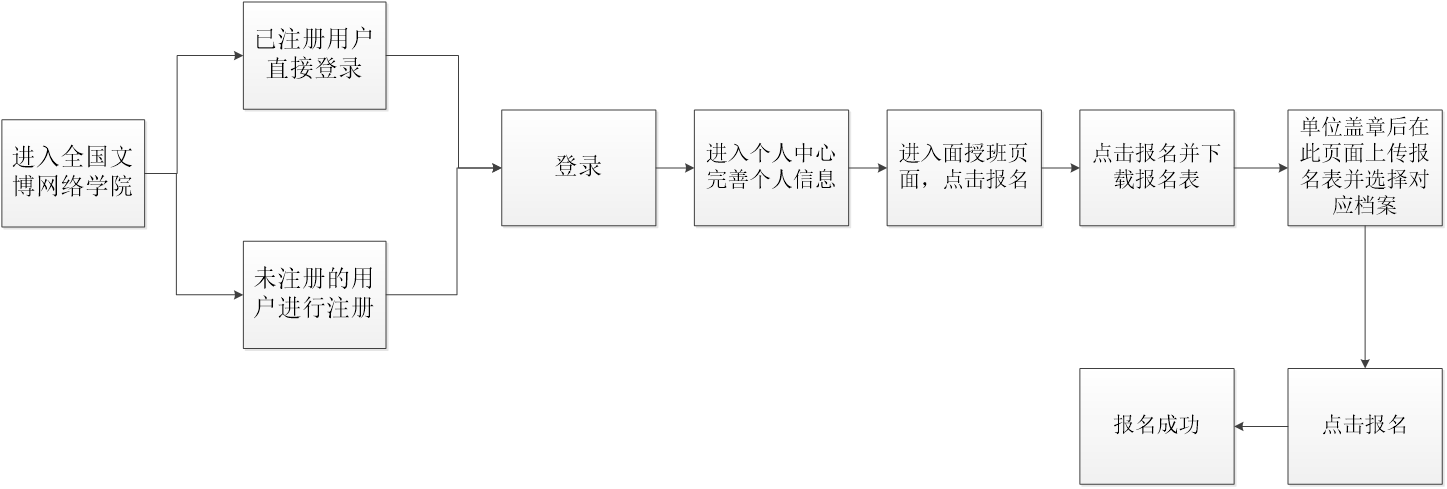
首先在浏览器中输入:http://edu.sach.gov.cn,进入全国文博网络学院,注册过的用户可直接进行登录,未注册的用户需进行登录。登录后,进入面授班页面,选择对应班级进行,点击我要报名,然后填写报名申请表,填写完毕后,下载报名申请表,报名表需要单位进行盖章,盖章后再回到报名页面,上传扫描好的报名表,点击报名,提示报名成功。报名后再面授班页面对应班级显示已报名即报名成功。
登录
1)输入网址
在浏览器中输入:http://edu.sach.gov.cn。
登录时注意:建议使用:360浏览器8.1版本及以上的极速模式、IE9及以上浏览器、谷歌浏览器、猎豹浏览器极速模式等。
遇到上传不了照片,保存不了信息,下载不了报名、上传不了报名表都是由于浏览器兼容引起的。
调极速模式的方式:
在如图位置点击e的标志,然后选择极速模式就可以了。

进入首页,如下图。
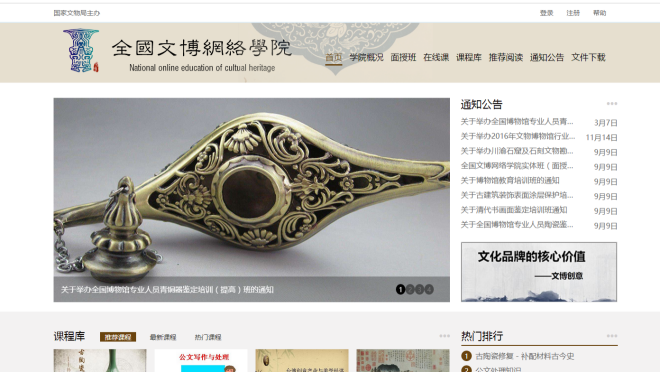
2)注册
进入全国文博网络学院后,点击右上角的注册按钮进行注册。

注册页面如下图
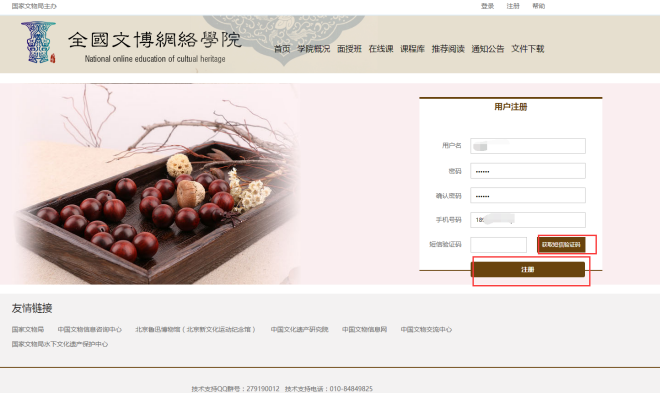
在注册页面填写完基本信息进行注册(需短信验证)。注册后可以直接进入首页或三秒后自动进入首页(无需登录)。
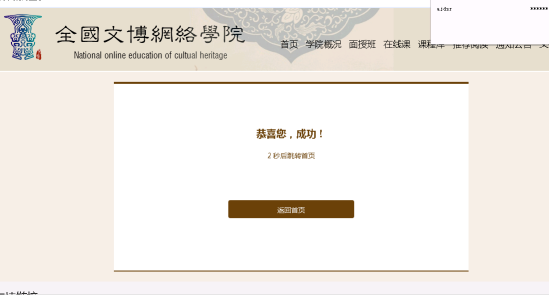
3)登录
点击【登录】按钮进行登录

点击登录后,进入登录页面填写账号信息。
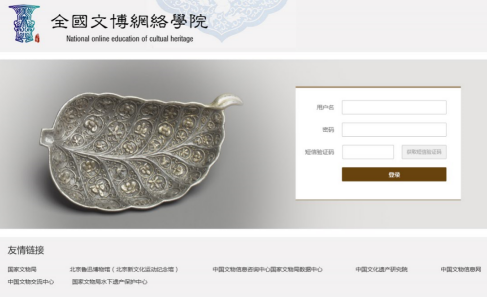
登录后页面如下图。
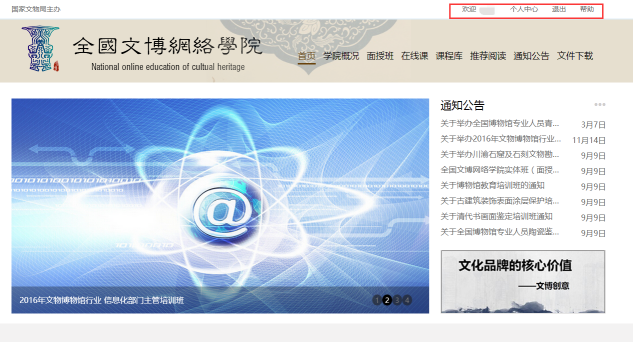
面授班报名
登录后点击导航栏面授班,进入面授班页面。

点击后页面如下图。
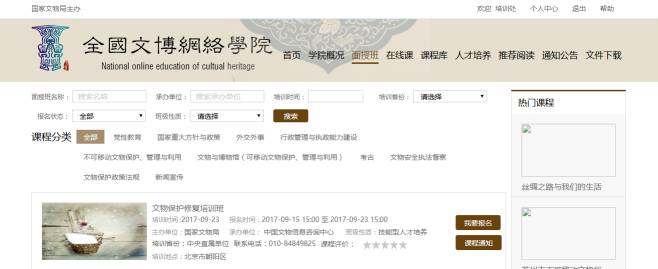
(2)点击我要报名,进入报名页面。(因班级的性质不同可能存在的报名页面也不同,目前分如下两种(每次报名存在其中一种情况))。
注:基本信息的身份证必填,一个身份证号一个培训班只能报一次。
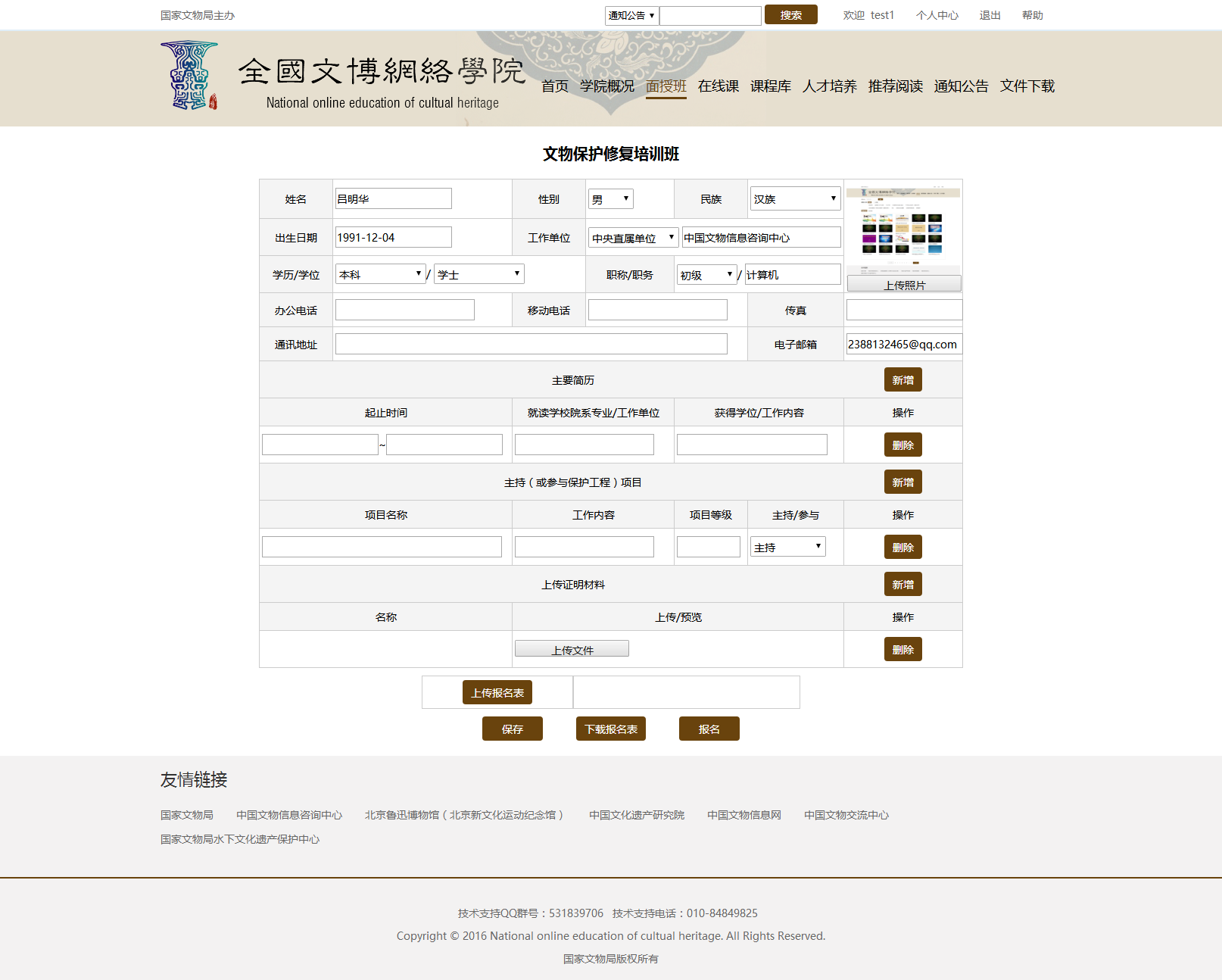
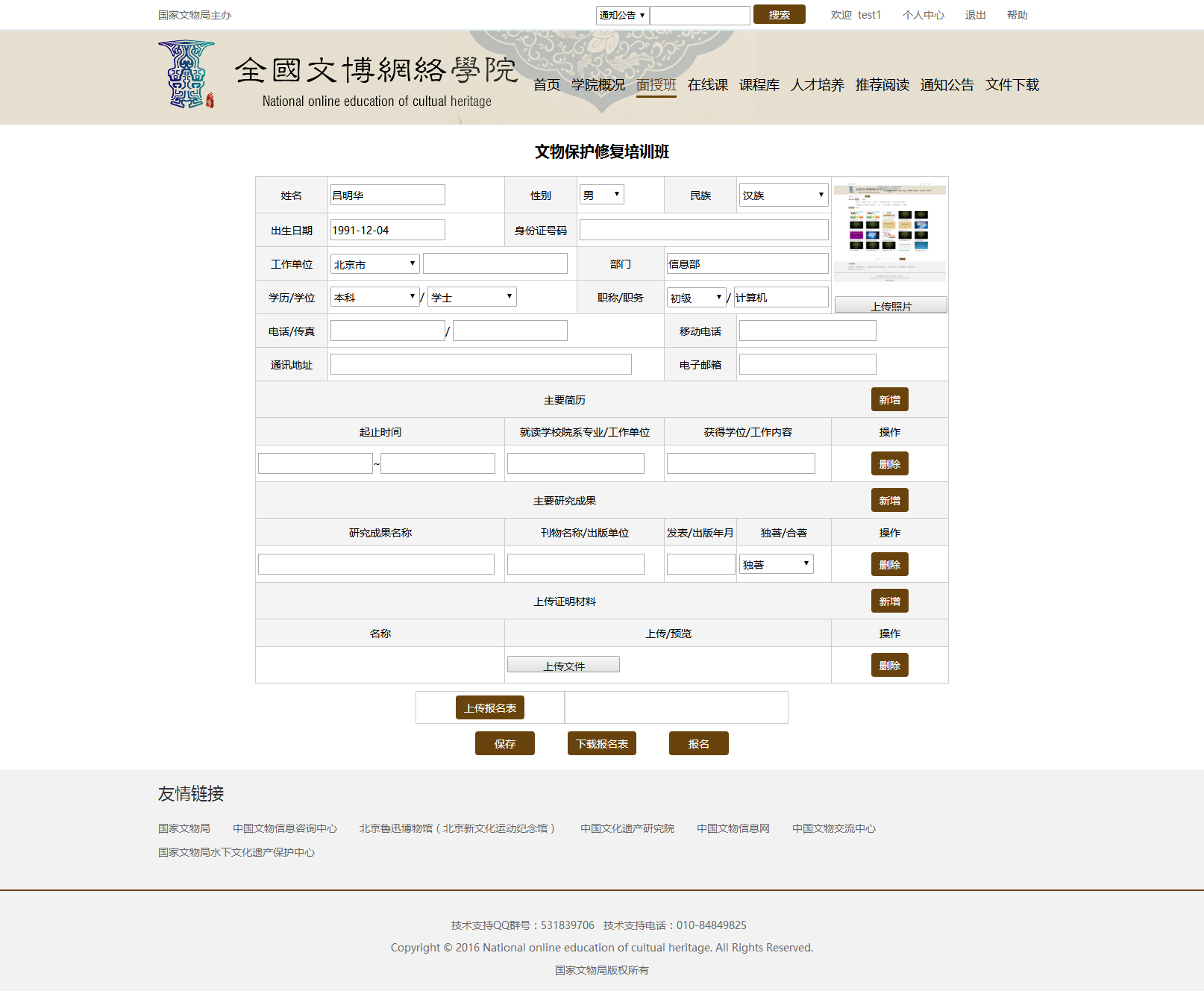
在此页面填写报名信息,基本信息与个人简历为必填项,填写完成后点击保存,保存当前页信息,在点击下载报名表,下载后在相应的单位负责人签字盖章处签字盖章,然后扫描成pdf文件在上传报名表的位置进行上传。

全部上传完成后点击报名,报名成功后,我要报名按钮会变成已报名。
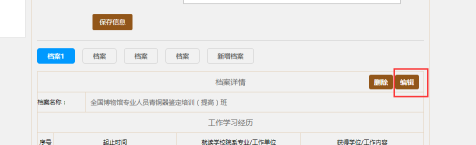
查看录取结果
学员在报名后,开班开始前可以在个人中心的通知公告栏目查看自己的录取情况。如下图:
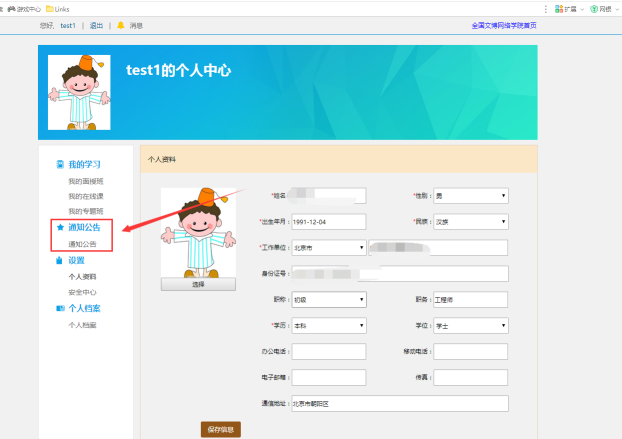

前言
本手册以面授班报名为核心,结合截图及数据介绍相关操作,侧重为第一次使用此系统而编写的使用说明,具体请对照系统和此手册进行操作。
1)编写目的:
本手册主要针对第一次使用全国文博网络学院报名面授班的学员提供操作指导使之更加清楚的使用和了解此系统。
2)过程约定:
执行每个功能模块的操作步骤按阿拉伯数字顺序流出。(1,2,3...)
3)文字约定:
使用【】括起来的文字,表示窗口中的按钮名称。例点击【注册】按钮进行学员注册。
4)系统推荐浏览器:
(1)谷歌浏览器。
(2)360浏览器:360浏览器8.1及以上极速模式。
(3)IE浏览器:IE9浏览器及以上。
5)特殊说明:
(1)手册中的示例图以实际系统中展现的为准。
(2)不同的用户根据自身权限,能够操此系统的功能不同。
系统概论
全国文博网络学院是为贯彻落实中央关于干部教育培训工作的部属要求,响应“互联网+”号召而建设的,以全国文物博物馆系统干部为重点培训对象,向社会开放的国家级文博网络培训、教育和管理平台。全国文博网络学院主要以在线课程学习和实体班在线报名审核为主。
全国文博网络学院整合优质培训资源,坚持科学管理,建设个性化、特色化的学习平台,针对行政管理与执政能力建设,文物保护、管理和利用,文物安全执法督察,政策法规等方面内容,以普通视频、三分屏、微课等形式,提供丰富多样、灵活机动的在线学习内容,力争满足文博系统干部职工和广大人民群众日益增长的学习需求。
提升计划报名流程
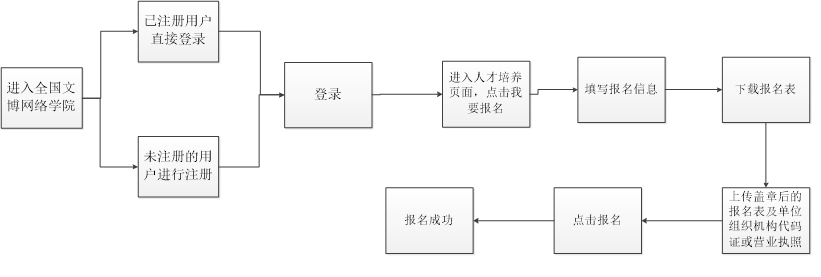
首先在浏览器中输入:http://edu.sach.gov.cn,进入全国文博网络学院,注册过的用户可直接进行登录,未注册的用户需进行登录。登录后,进入人才培养页面,选择对应班级进行,点击我要报名,然后填写报名申请表,填写完毕后,下载报名申请表,报名表需要单位进行盖章,盖章后再回到报名页面,上传扫描好的报名表及单位组织机构代码证或营业执照(pdf),点击报名,提示报名成功。报名后再面授班页面对应班级显示已报名即报名成功。
登录
1)输入网址
在浏览器中输入:http://edu.sach.gov.cn。
登录时注意:建议使用:360浏览器8.1版本及以上的极速模式、IE9及以上浏览器、谷歌浏览器、猎豹浏览器极速模式等。
遇到上传不了照片,保存不了信息,下载不了报名、上传不了报名表都是由于浏览器兼容引起的。
调极速模式的方式:
在如图位置点击e的标志,然后选择极速模式就可以了。

进入首页,如下图。
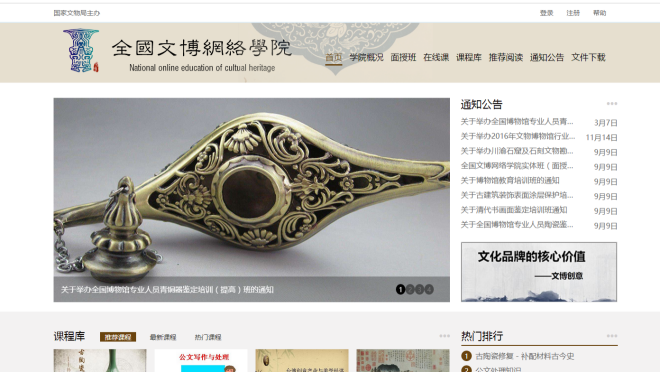
2)注册
进入全国文博网络学院后,点击右上角的注册按钮进行注册。

注册页面如下图
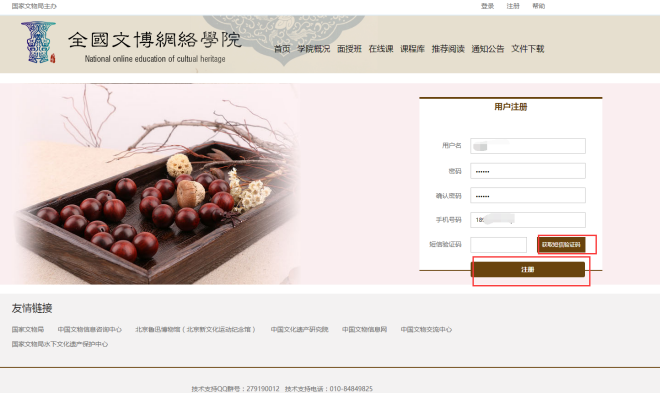
在注册页面填写完基本信息进行注册(需短信验证)。注册后可以直接进入首页或三秒后自动进入首页(无需登录)。
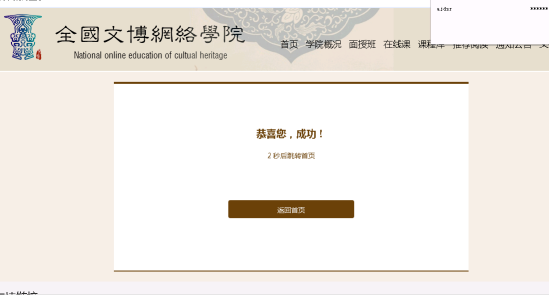
3)登录
点击【登录】按钮进行登录

点击登录后,进入登录页面填写账号信息。
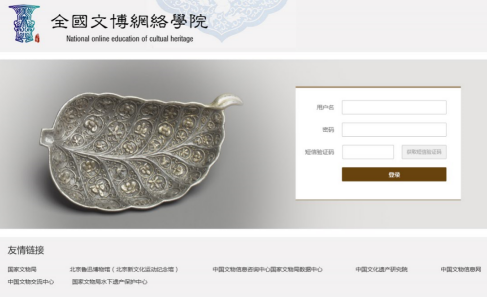
登录后页面如下图。
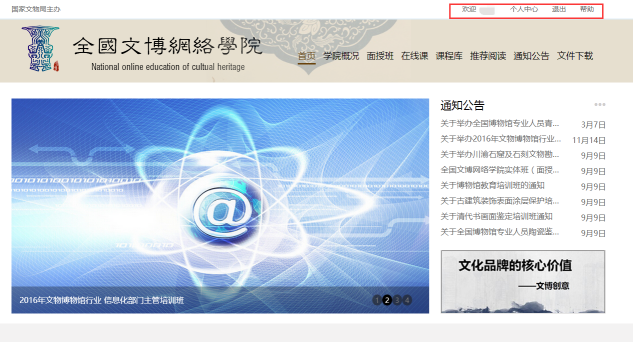
提升计划报名
登录后点击导航栏人才培养,进入提升计划页面。
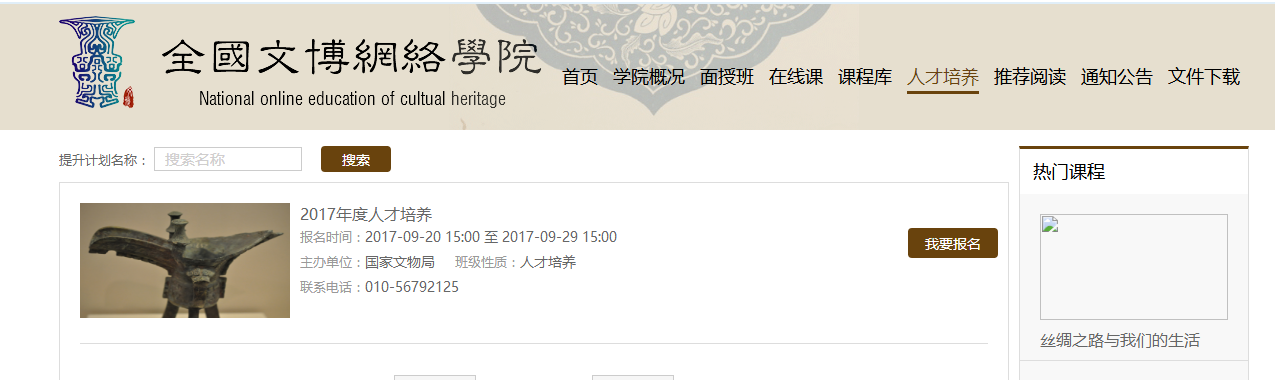
点击我要报名,进入报名页面,如下图。
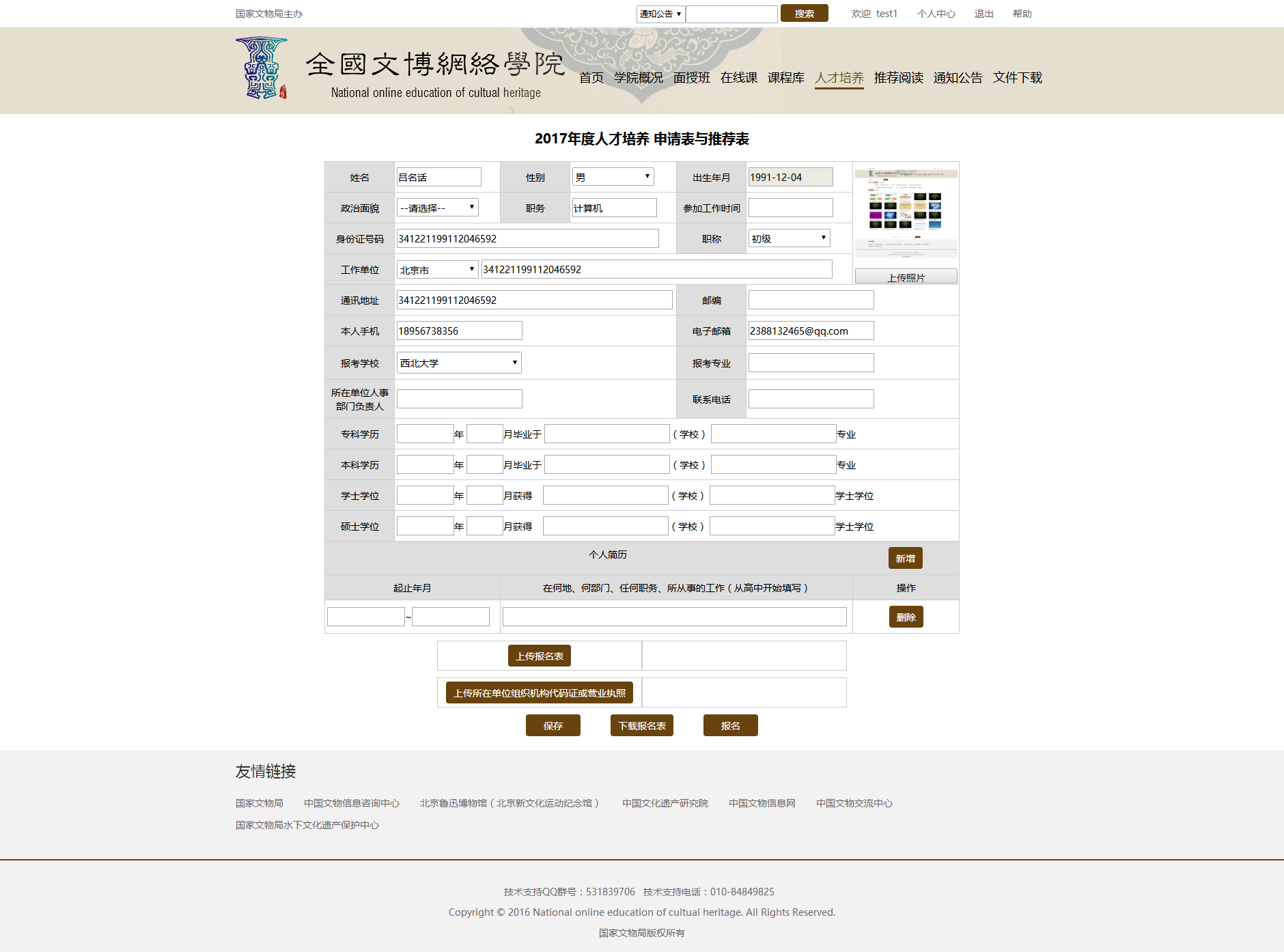
注:基本信息的身份证必填,一个身份证号一个培训班只能报一次。
在此页面填写报名信息,基本信息与个人简历为必填项,填写完成后点击保存,保存当前页信息,在点击下载报名表,下载后在相应的单位负责人签字盖章处签字盖章,然后扫描成pdf文件在上传报名表的位置进行上传,且需要在上传所在单位组织机构代码证或营业执照的位置上传本单位的营业执照或组织机构代码证(需扫描成pdf进行上传)。
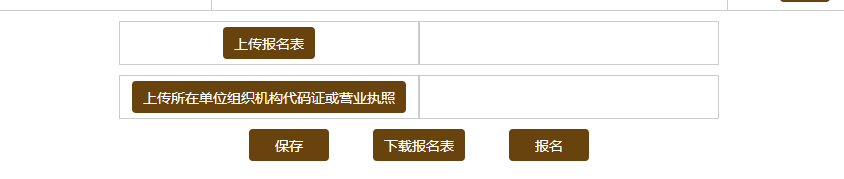
全部上传完成后点击报名,报名成功后,我要报名按钮会变成已报名。

查看录取结果
学员在报名后,开班开始前可以在个人中心的通知公告栏目查看自己的录取情况。如下图:
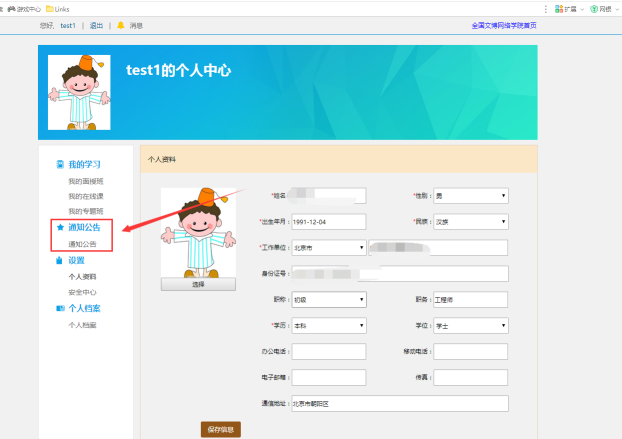

1.问:全国文博网络学院兼容什么浏览器?
答:全国文博网络学院兼容以下浏览器:谷歌浏览器、IE9及以上、360浏览器8.1及以上的极速模式、猎豹浏览器极速模式等。
注:(1)如出现按钮点击不了、页面变形、不能上传照片、不能上传附件、不能报名、按钮失效等情况可能属于浏览器兼容问题,请及时查看浏览器是否使用上述所兼容浏览器。
(2)浏览器极速模式的设置方法,如下图,选择极速模式即可。
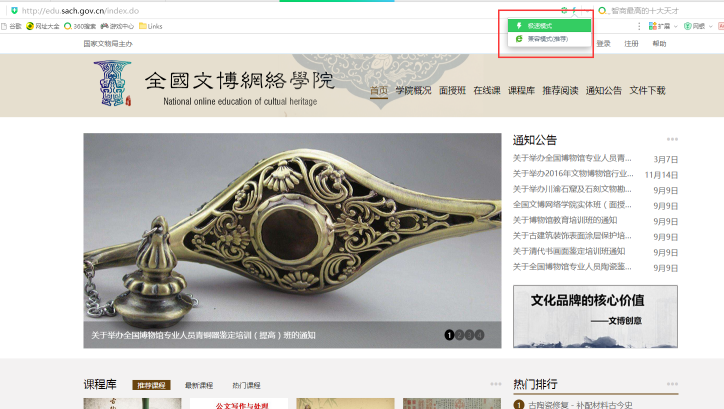
2.问:报名的具体流程有哪些?
答:在面授班或者在班级通知详情里面都可以进行报名。报名流程如下:
报名流程:注册登录——个人中心填写信息——下载报名表——签字盖章——上传系统中——报名。
3.问:怎么将图片转换成pdf文件(报名表盖章后要扫描转换成pdf文件上传报名)
答:推荐使用“FreePic2Pdf”转换器。软件在群文件中可以进行下载(文博学院技术支持群:279190012)
下载好的文件如图:
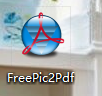
下载完成后双击打开。打开界面如下图:
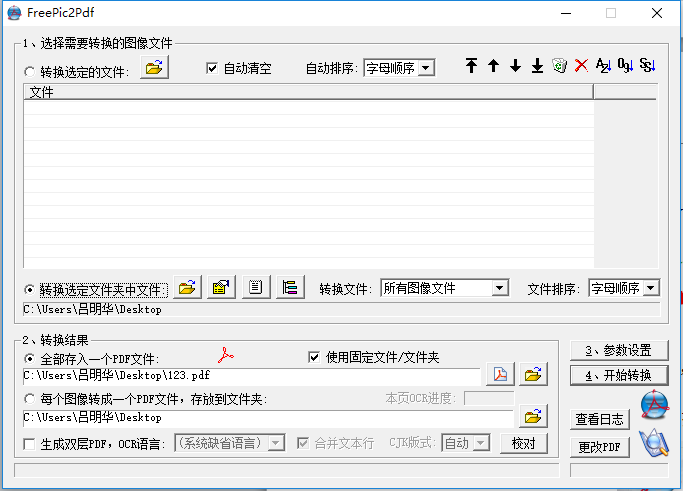
第一步:选择:转换选定文件,上传需要转换的图片,可以上传一个或者多个图片。
第二步:转换结果设置,可以设置成全部存入一个pdf文件(报名表转换用这个),也可以每个图像存成一个pdf文件。
第三步:设置文件存储路径,开始转换。
4.问:怎么查看自己是否被录取?
答:当报完名几天之后查看自己个人中心里面的消息提示或者通知公告 录取未录取都会有通知。
联系方式
全国文博网络学院
技术支持电话:010-84849825
技术支持qq群:279190012

